みなさん家計簿はつけていますか?
家計簿を付けてお金の流れを可視化するのは、蓄財の第一歩ですよね。
ですが、

家計簿を始めたけど手間で続かなかったよ……
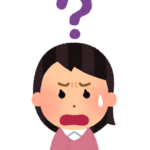
どう始めていいか分からない!
という人も多いのではないでしょうか。
私も最初は家計簿ノートを購入し、はじめてみましたが1週間で挫折。
次はマネーフォワードをダウンロードして使用してみました。
しかし、課金しなけれ連携できる口座が少ない事や、細かい仕様が気に入らなくて不満が溜まりました……
いろいろと試行錯誤を繰り返し、現在はGoogleフォームとスプレッドシートを使用した家計簿に落ち着き、継続できています。
誰かの役に立つことを願って、自分たちの家計簿のつけ方の紹介と、メリットとデメリットの
解説をしていきます。

家計簿のつけ方
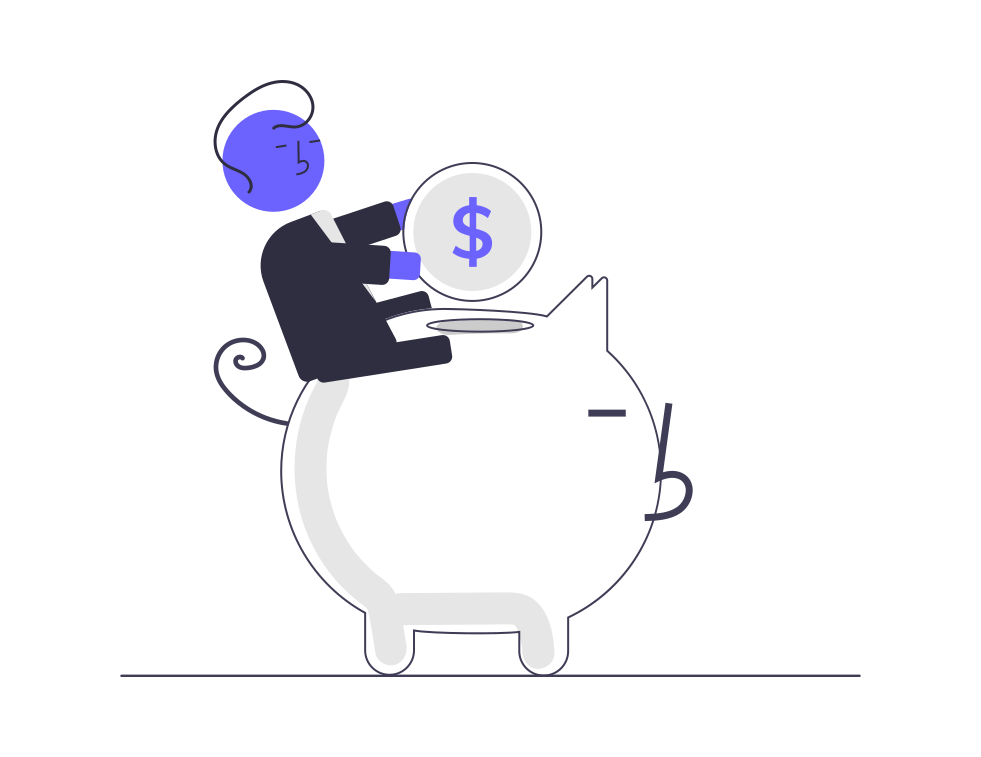
- 入力はGoogleフォームで
- 入力したデータはスプレッドシートに反映
- 反映されたデータは関数で自動集計して表にまとめる
家計簿入力の流れ
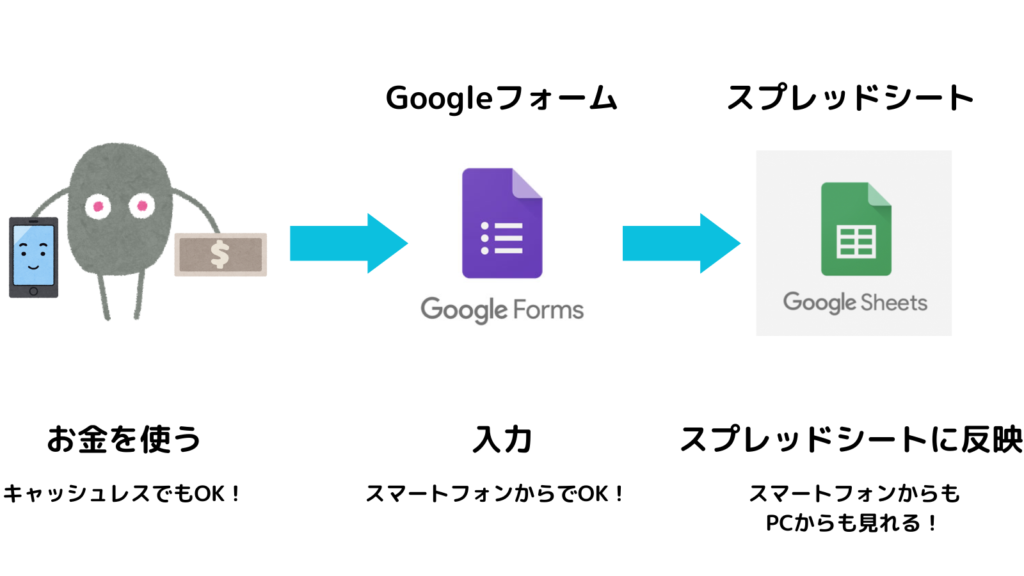
上の画像はおおまかな家計簿の流れです。
使った金額と用途さえ分かれば、お金の使い方は問いません。
使った金額と用途を、事前に作成していた専用のGoogleフォームに入力していきます。
下はサンプルとして作成した動画です。
Googleフォーム入力画面
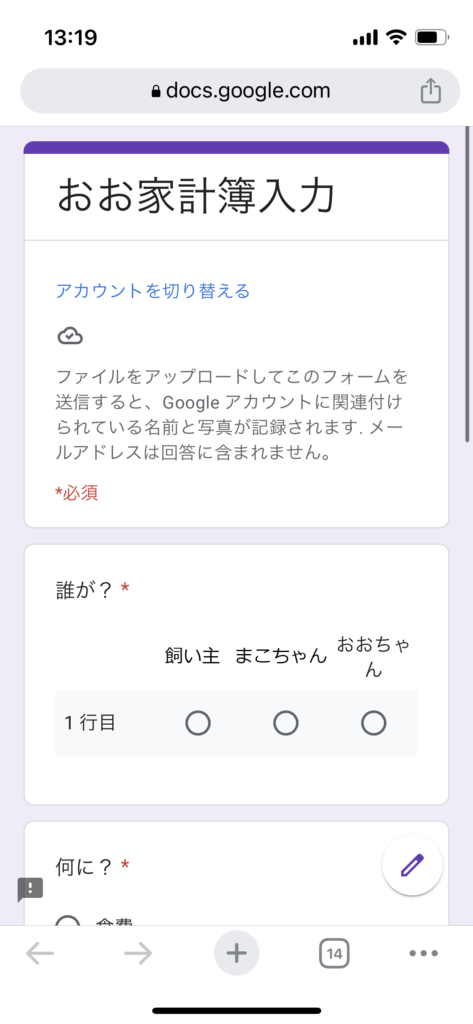
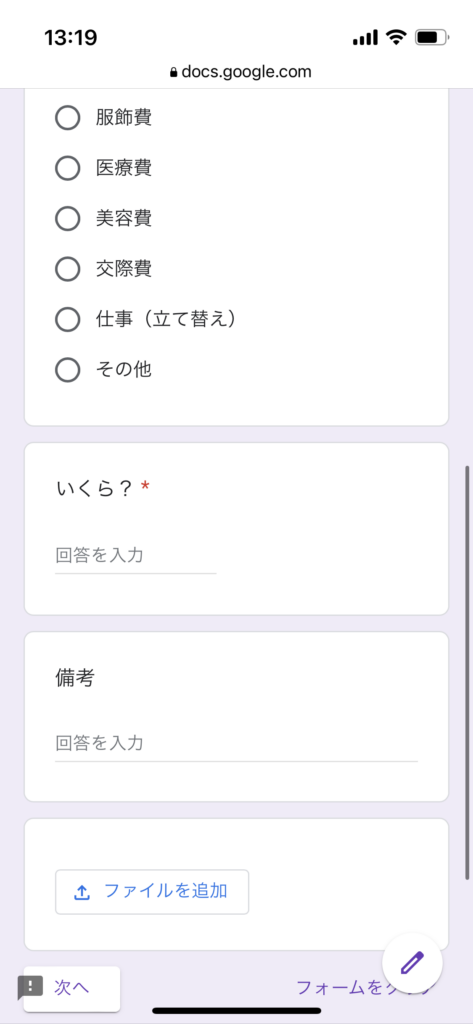
上の画像は実際に使用しているGoogleフォームの画面スクリーンショットです。
入力する内容は自分で自由に設定できます。
写真を添付することも可能です。
-e1677074908298.png)
ぼくも買い物したいけど、
お小遣い貰えないんだよね~
Googleフォームで入力した内容がスプレッドシートへ反映された画面
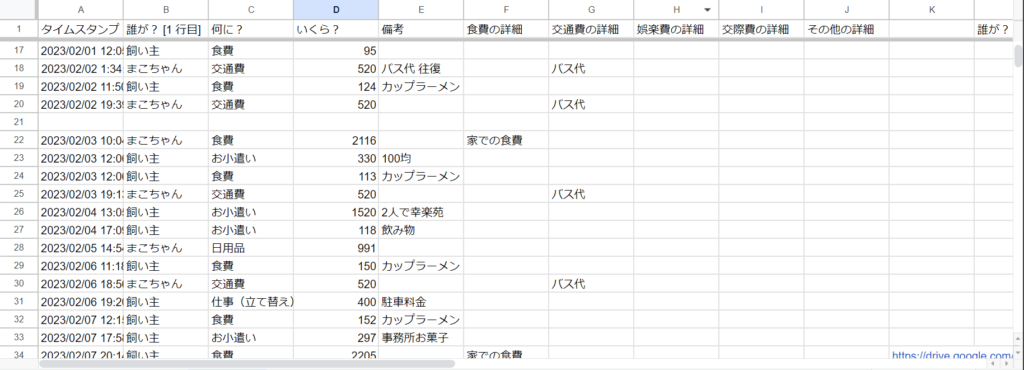
Googleフォームを入力すると、スプレッドシートへ上の写真のように反映されます。
この入力されたデータを、関数を使用して抽出し他のシートへまとめていきます。
関数でデータを抽出し、表にまとめたもの
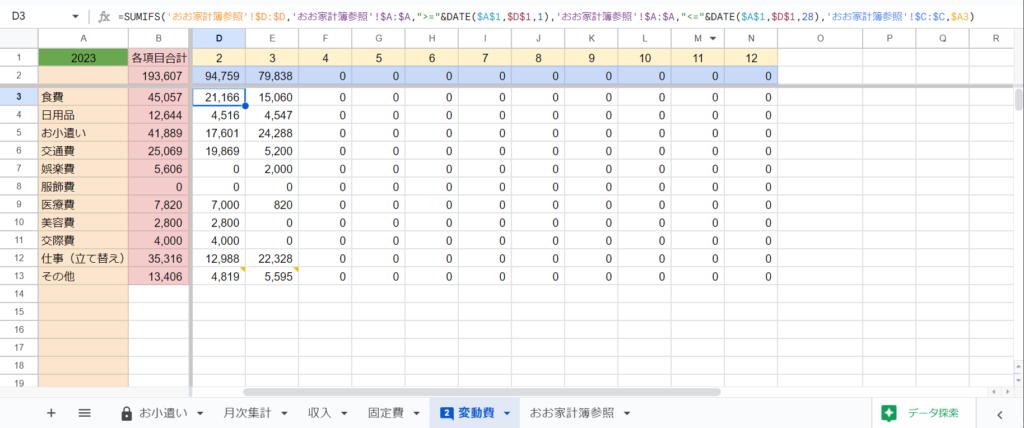
関数を使用してデータを抽出したものです。
月ごと、使用用途で集計しています。
これで何にいくらお金を使ったかが丸わかりですね!
Googleフォーム入力でLineに通知!
おまけです。
Googleフォームに入力するとLineに通知されるようにしています。
必須ではないですが、入力したものがパッと目にみえることで、ふとした時に便利です。
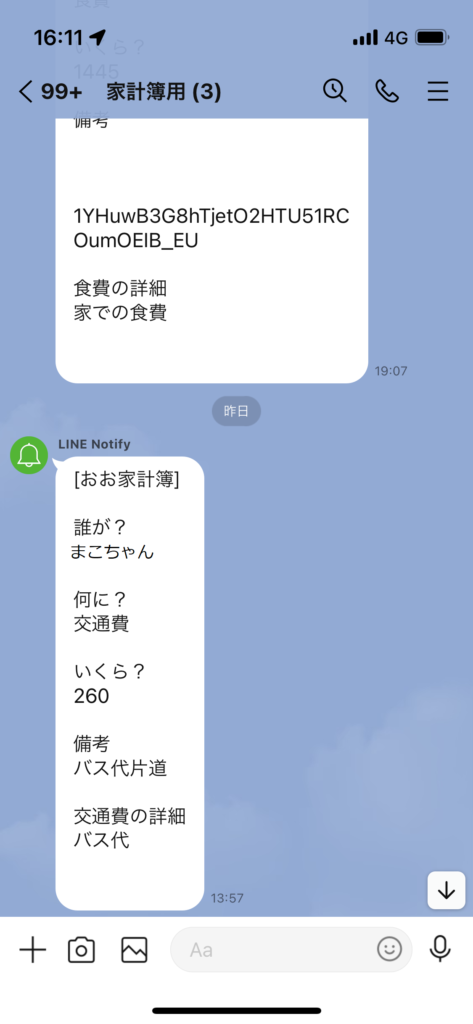
こんな感じに通知されます。
設定にはこちらのブログを参考にさせて頂きました!
メリット
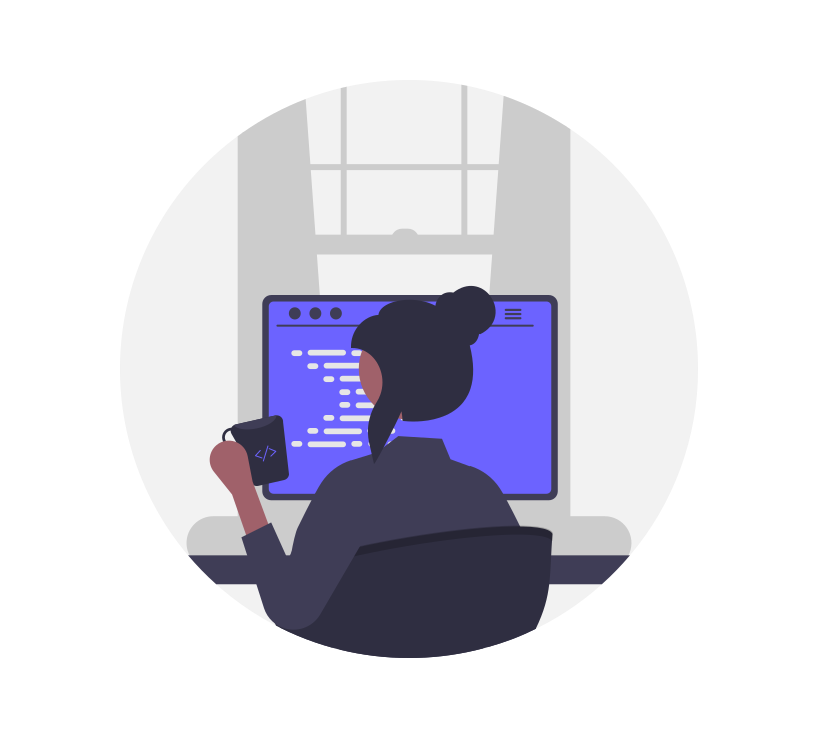
- 自分の好きなようにカスタマイズ可能!
- 無料で使える!
- 家族との共有が楽!
- 自分で作るから続けられる!
自分の好きなようにカスタマイズ可能!
Googleフォームは自分の好きなように入力する項目を設定できます。
食費の項目に、さらに追加で詳細を選択出来たり、逆に簡単な項目だけで入力を完了出来たり。
自分のスタイルに合わせて設定できます。
自分の家計簿のつけ方がこの方法に落ち着いたのも、この自由度の高さが理由です。
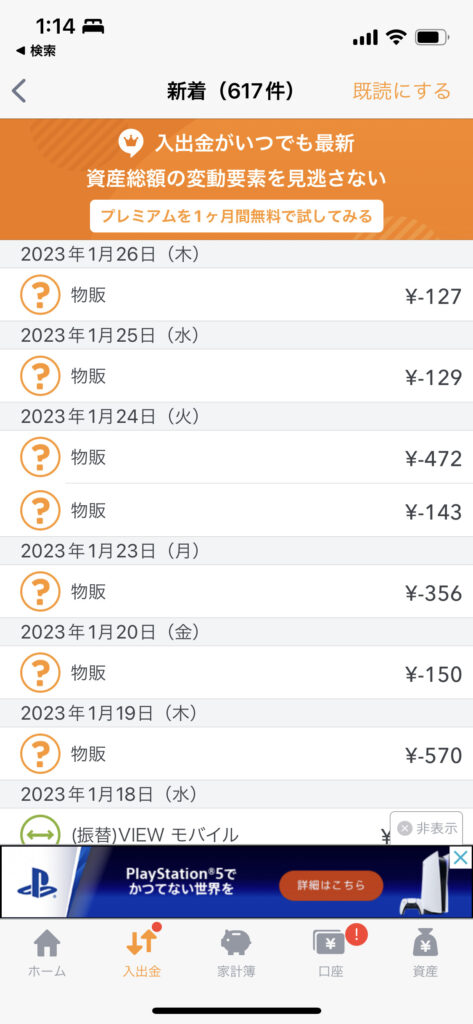
アプリを使った自動集計だと、何に使ったかが結局分からなかったり。
手書きだとそもそも続かない……
そんなことがあっていろいろと悩んだ結果、この方法を試してみて自分に向いているなと感じました!
無料で使える!
Googleフォームもスプレッドシートも、無料で使用できます!
-e1677074908298.png)
個人の利用は完全に無料だね!
アプリを快適に使おうと思うと課金が必要だったりしますよね。
でも、お金を節約したくて家計簿つけるのに、その家計簿にお金を使うのか……
といった葛藤も正直あります。
しかしこの方法なら無料ですので、その葛藤からもさよならできます!
家族との共有が楽!
Googleフォームもスプレッドシートも、一度作成してしまえば家族との共有は簡単です。
Googleフォームの共有は簡単。
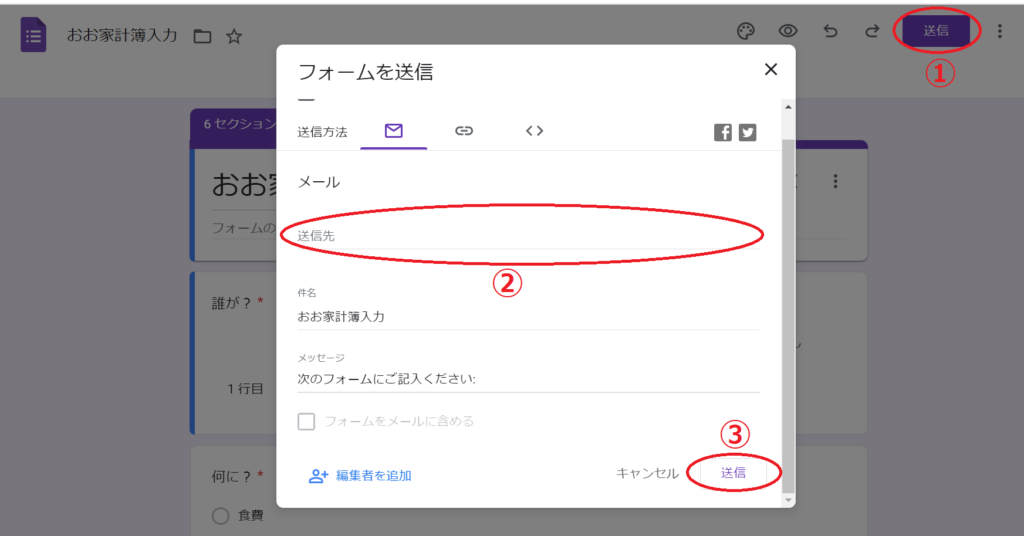
①の紫色の「送信」ボタンを押すと「フォームを送信」が出てきます。
②の「送信先」に送りたい相手のメールアドレスを入力。
③の白い「送信」ボタンを押すと、相手のメールアドレスへメールでフォームが送信されます。
以上で共有は完了。
後はフォームに入力してもらうだけです。
フォームの入力は直感的に使えるものなので、詳しい説明は不要でしょう。
スプレッドシートの共有も似たようなもので、とても簡単です。
-e1677074908298.png)
Googleフォームの入力はオオサンショウウオのぼくでもできるね!
自分で作るから続けられる!
自分の用途に合わせて、自分で作成したものなので長く使い続けられます!
自分で作ったものには愛着がわきますよね。
自分の用途に合わせて、改良も続けられるのも〇です。
デメリット
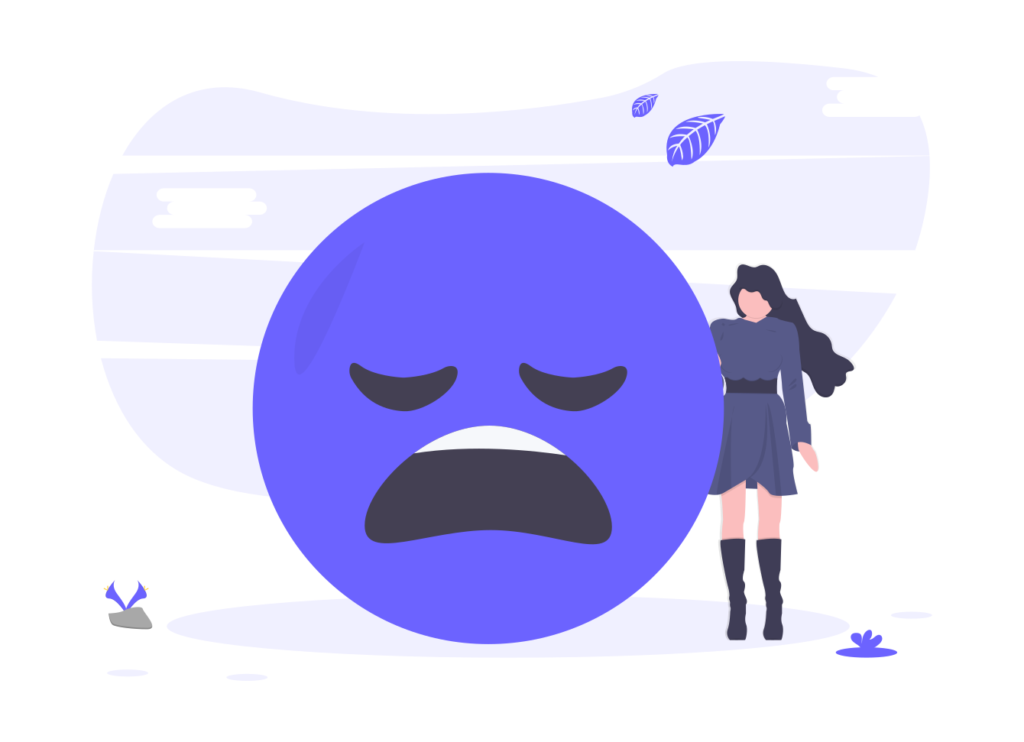
- 作るのに手間がかかる
- キャッシュレス決済でも手入力が必要
- 固定費は手入力
作るのに手間がかかる
Googleフォームの作成はすぐに終わりますが、スプレッドシートの作成はなかなかハードでした。
自分が作ったスプレッドシートを公開したいと考えていますので、私とそちらを使用すれば短時間で作成できると思います。
キャッシュレス決済でも手入力が必要
アプリでの家計簿作成とは違い、この家計簿手法ではキャッシュレス決済でも手入力が必要です。
慣れると20秒程度で終わりますのであまり手間とは感じませんが、アプリと比べた欠点と言えます。
固定費は手入力
固定費は手入力になっています。
私たちは変動費のシートとは別に、固定費のシートを作成して月ごとに手入力しています。
固定費の引き落としが終わった月末ころに、まとめて一気に手入力してますよ!
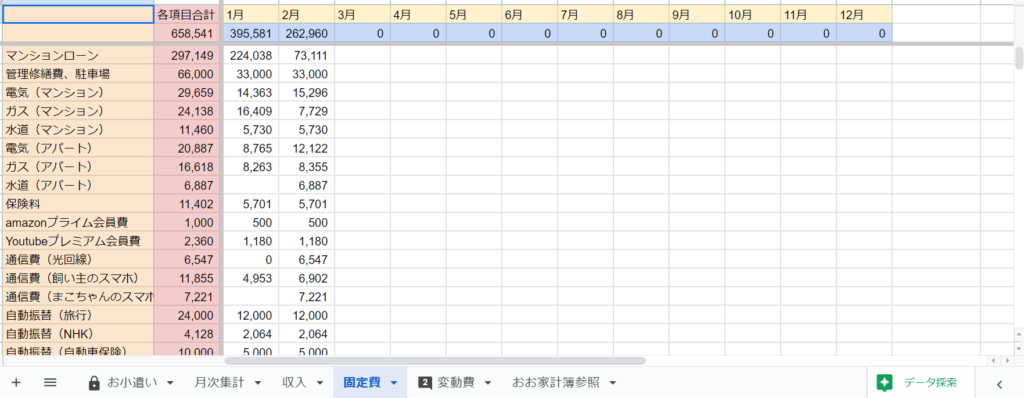
-e1677074908298.png)
アプリでのデータ自動取得に比べて手間は多いよね。
まとめ
以上がGoogleフォームとスプレッドシートを使用した家計簿のつけ方になります。
この家計簿のつけ方に向いている人、向かない人はこんな感じでしょうか。
向いてる人
- 詳細な家計簿をつけたい人
- Googleフォームでの入力が苦にならない人
向かない人
- PCがない人
- キャッシュレス決済の自動入力をしたい人
家計簿アプリでは満足がいかなかった方、是非お試しください。
スプレッドシートの見本を公開したいと考えています。
公開した際はぜひ使用してみてください!
.png)


